„Marvel Rivals” Sezon 0 „Rise of Doom” został dobrze przyjęty. Gracze zapoznali się z mapą, bohaterami i umiejętnościami oraz znaleźli postać, która najlepiej pasuje do ich stylu gry. Jednakże w miarę postępów w grze i rozpoczynania rywalizacji w rankingowych trybach rywalizacji niektórzy gracze zaczęli zauważać, że mają bardzo ograniczoną kontrolę nad swoim celem.
Jeśli podczas dostosowywania się do Marvel Rivals i różnorodnych postaci czujesz się sfrustrowany i niekomfortowy w związku ze swoim celem, nie jesteś sam. W rzeczywistości wielu graczy zaczęło używać prostej poprawki, aby wyłączyć jedną z głównych przyczyn źle ustawionego celownika. Jeśli ciekawi Cię, dlaczego celowanie może być nieco nieprawidłowe i jak temu zaradzić, przeczytaj poniższy poradnik.
Jak wyłączyć przyspieszanie myszy i wygładzanie celownika w Marvel Rivals
 W Marvel Rivals funkcja o nazwie Przyspieszenie myszy/Wygładzanie celowania jest domyślnie włączona. W przeciwieństwie do innych gier wideo, obecnie nie ma w grze ustawienia umożliwiającego włączenie lub wyłączenie tej funkcji. Chociaż przyspieszanie myszy/wygładzanie przejść jest szczególnie przydatne dla graczy korzystających z kontrolerów, gracze korzystający z myszy i klawiatury zazwyczaj wolą je wyłączyć, ponieważ utrudnia to niezawodne osiągnięcie szybkiego ognia i zwinnego celowania. Zasadniczo niektórzy gracze mogą preferować włączenie tej opcji, podczas gdy inni wolą ją wyłączyć – wszystko zależy od osoby i rodzaju bohatera, którym gra.
W Marvel Rivals funkcja o nazwie Przyspieszenie myszy/Wygładzanie celowania jest domyślnie włączona. W przeciwieństwie do innych gier wideo, obecnie nie ma w grze ustawienia umożliwiającego włączenie lub wyłączenie tej funkcji. Chociaż przyspieszanie myszy/wygładzanie przejść jest szczególnie przydatne dla graczy korzystających z kontrolerów, gracze korzystający z myszy i klawiatury zazwyczaj wolą je wyłączyć, ponieważ utrudnia to niezawodne osiągnięcie szybkiego ognia i zwinnego celowania. Zasadniczo niektórzy gracze mogą preferować włączenie tej opcji, podczas gdy inni wolą ją wyłączyć – wszystko zależy od osoby i rodzaju bohatera, którym gra.
Na szczęście istnieje prosta poprawka, którą gracze mogą z łatwością zastosować na komputerze PC, aby wyłączyć tę funkcję i włączyć precyzyjne wprowadzanie danych za pomocą myszy, ręcznie zmieniając plik ustawień gry za pomocą aplikacji do edytowania tekstu, takiej jak Notatnik. Gracze nie muszą się martwić, nie jest to w żaden sposób uważane za modowanie/oszukiwanie – po prostu wyłączasz ustawienie, które większość gier ma już opcję włączenia/wyłączenia, zamiast instalować dodatkowe pliki lub drastycznie zmieniać dane. W szczególności ten plik gry jest aktualizowany za każdym razem, gdy zmieniasz ustawienie w grze Marvel Rivals (takie jak celownik lub czułość), więc zmieniasz jedno z wielu ustawień.
Krok po kroku proces wyłączania wygładzania celownika/przyspieszania myszy w Marvel Rivals
- Otwórz okno dialogowe Uruchom (klawisz skrótu to Windows R).
- Skopiuj i wklej poniższą ścieżkę, ale zastąp „TWOJA NAZWA UŻYTKOWNIKA TUTAJ” nazwą użytkownika, w którym zapisałeś dane.
- C:UsersTWOJANAZWAUŻYTKOWNIKAHEREAppDataLocalMarvelSavedConfigWindows
- Jeśli nie znasz swojej nazwy użytkownika, możesz to zrobić, przechodząc do „Ten komputer” < “Windows” < “用户” 来查找。
- Naciśnij Enter, a wyświetli się informacja, gdzie zapisane są ustawienia systemu. Kliknij prawym przyciskiem myszy plik GameUserSettings i otwórz go w Notatniku.
- Na dole pliku skopiuj i wklej następujące linie kodu:
[/script/engine.inputsettings]
bEnableMouseSmoothing=False
bViewAccelerationEnabled=False
Teraz zapisz i zamknij plik. Pomyślnie wyłączyłeś wygładzanie i przyspieszanie myszy w grze Marvel Rivals. Dodatkowo możesz dodać drugą linię kodu pod kodem dodanym wcześniej, aby zastąpić wszelkie inne sekwencje przetwarzania celowania i zapewnić pierwszeństwo oryginalnemu wejściu myszy.
[/script/engine.inputsettings]
bEnableMouseSmoothing=False
bViewAccelerationEnabled=False
bDisableMouseAcceleration=False
RawMouseInputEnabled=1
 Dom
Dom  Nawigacja
Nawigacja






 Najnowsze artykuły
Najnowsze artykuły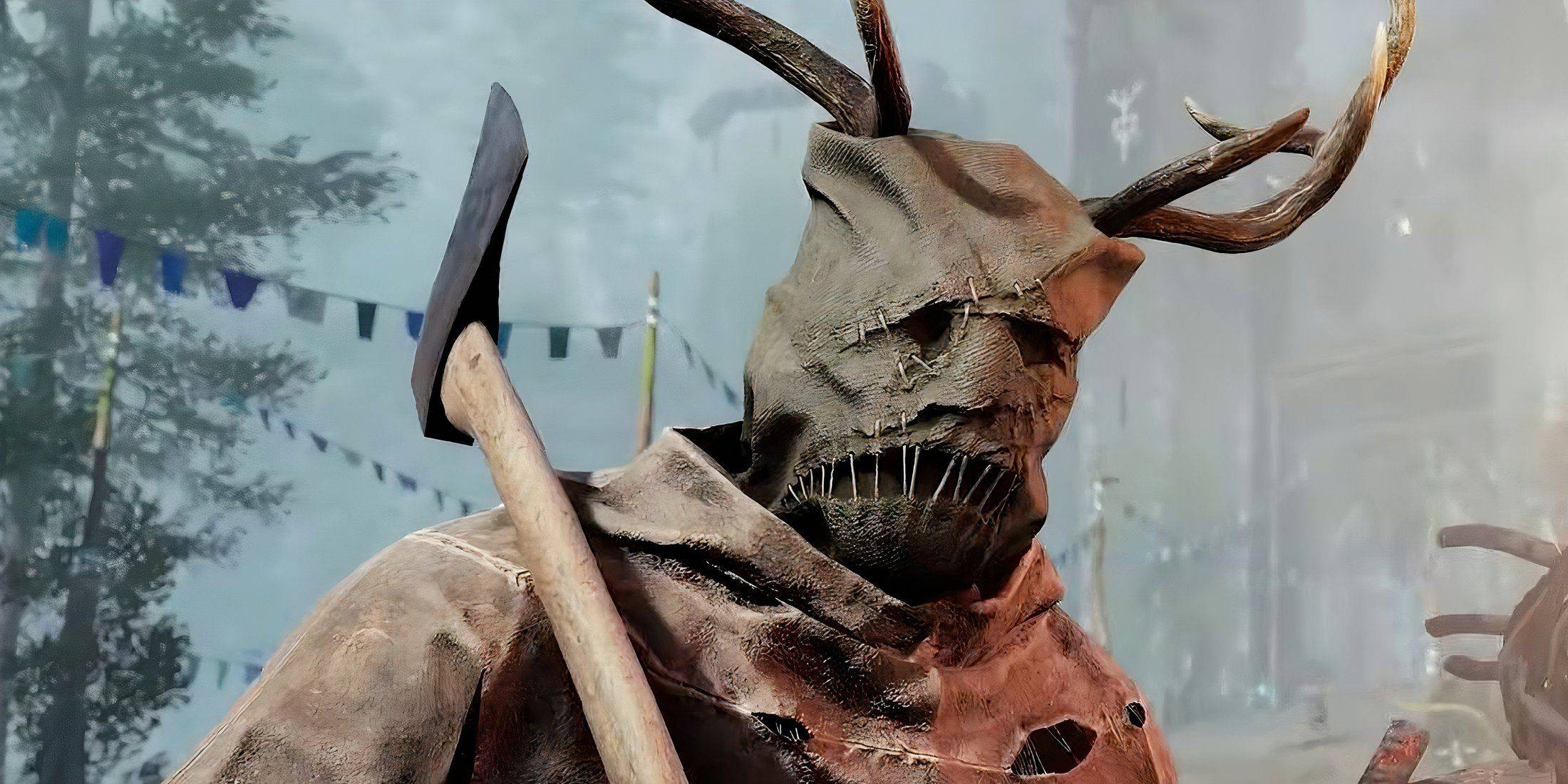

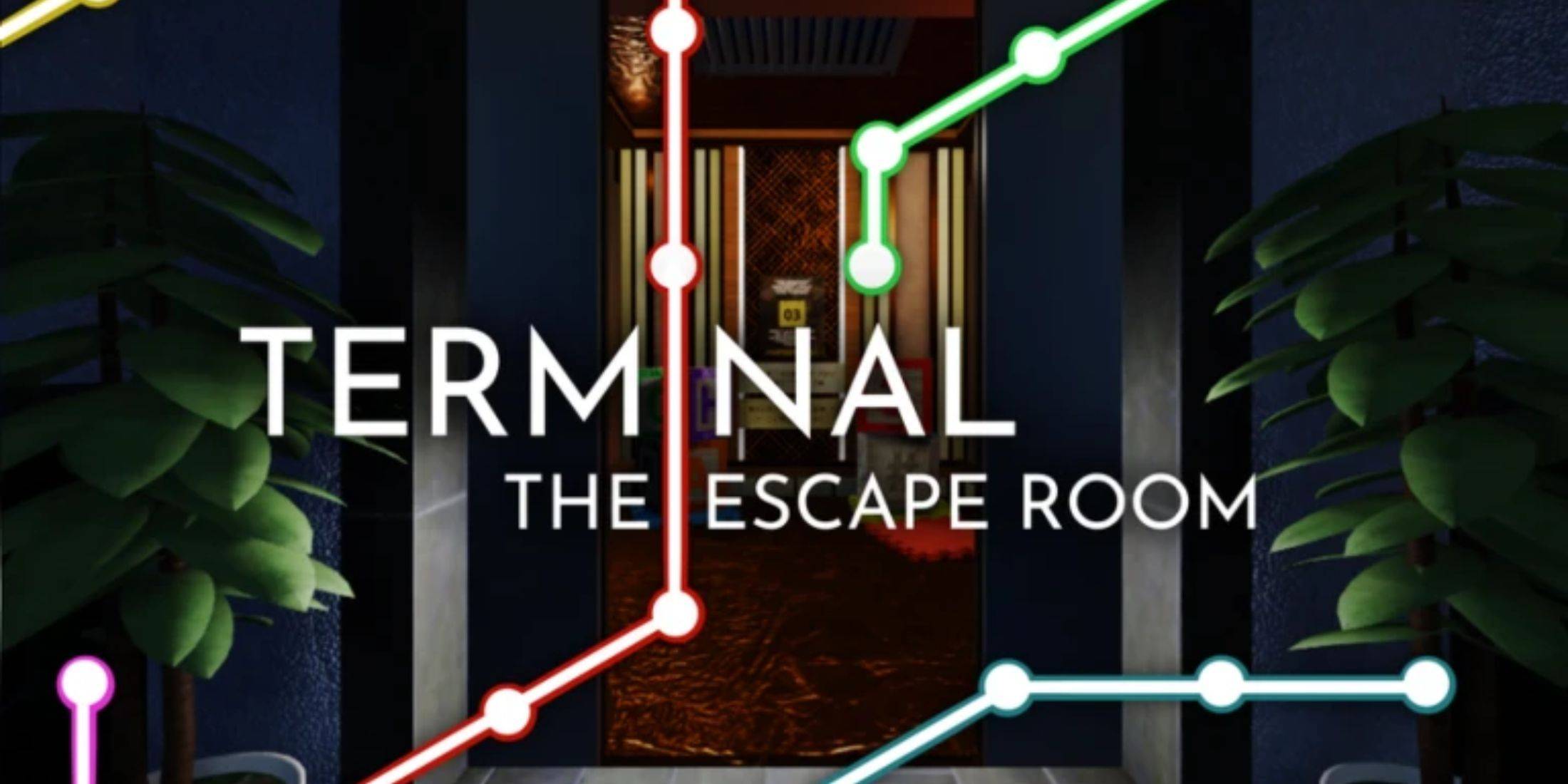








 Najnowsze gry
Najnowsze gry












